编辑#
编辑文本与 Blender 中的其他物体类型完全不同,主要发生在两个区域。首先是3D视口,您可以在其中键入文本,并具有一些快捷方式,例如用于应用样式(请参阅 字体 ) - 但是请注意,您在编辑模式下知道的大多数 Blender 快捷方式对于文本都不存在。第二个位置是 "属性",尤其是 字体 选项卡。
编辑文本物体类似于使用标准的文本编辑器,但功能不全并且有一些区别。3D视图标题栏的菜单提供的选项很少。你没有变换也没有镜像工具,等等。要离开编辑模式,请使用 Tab ,因为它不会在文本中插入tab字符,而是像其他物体类型一样进入和退出编辑模式。
剪切#
参考
- 编辑器:
3D 视图
- 模式:
编辑模式
- 菜单:
- 快捷键:
Ctrl-X
要将文本剪切并复制到缓冲区,请使用 编辑 菜单中的快捷方式或匹配条目。
复制#
参考
- 编辑器:
3D 视图
- 模式:
编辑模式
- 菜单:
- 快捷键:
Ctrl-C
要将文本复制到缓冲区,请使用 编辑 菜单中的快捷方式或匹配条目。
粘贴#
参考
- 编辑器:
3D 视图
- 模式:
编辑模式
- 菜单:
- 快捷键:
Ctrl-V
要从缓冲区粘贴文本,请使用 编辑 菜单中的快捷方式或匹配条目。
粘贴文件#
参考
- 编辑器:
3D 视图
- 模式:
编辑模式
- 菜单:
从外部文本文件中插入文本,这将弹出一个 文件浏览器,用于导航到有效的UTF-8文件。像往常一样,注意文件的字符不要太多,因为响应会变慢。
大写#
参考
- 编辑器:
3D 视图
- 模式:
编辑模式
- 菜单:
将所选文本改为大写。
小写#
参考
- 编辑器:
3D 视图
- 模式:
编辑模式
- 菜单:
将所选文本改为小写。
Insert Unicode#
参考
- 编辑器:
3D 视图
- 模式:
编辑模式
- 菜单:
Opens a dialog box to input the entry of any Unicode character by entering its hexadecimal codepoint value.
See Wikipedia for a List of Unicode characters which list there respective hexadecimal codepoint values.
特殊字符#
参考
- 编辑器:
3D 视图
- 模式:
编辑模式
- 菜单:
这是一个有限的字符映射,用于插入键盘无法使用的字符。 许多其他特殊字符可以 "组合" ,见下文 音调字符。 如果需要其他的,则必须从外部编辑器或字符映射表工具中复制粘贴它们。
Note
文本缓冲区与桌面剪贴板同步。 但如果在Blender中使用它,也会复制文本格式。 有关插入文本的其他方法,请参阅下文 插入文本。
启用或关闭粗体、斜体、下划线、小型大写#
参考
- 编辑器:
3D 视图
- 模式:
编辑模式
- 菜单:
要将 粗体 、斜体 、下划线 或 小型大写 属性应用于一组字符,可以在键入字符之前打开相关设置,或选择某些现有文本,然后切换菜单中所需的样式。
Warning
Blender的 粗体 和 斜体 按钮与其他应用程序的工作方式不同,因为它们也可以作为其他字体的占位符而手动加载。
字距#
参考
- 编辑器:
3D 视图
- 模式:
编辑模式
- 菜单:
字距是指单个字符之间的空间。
- 减小字距 Alt-Left
缩小光标两边字符之间的间距。
- 增大字距 Alt-Right
增大光标两边字符之间的间距。
- 重置字距
将光标两边的字符间距设置为初始值。
删除#
参考
- 编辑器:
3D 视图
- 模式:
编辑模式
- 菜单:
- 上/下一字符
删除光标之前或之后的字符。
- 上/下一单词
删除光标之前或之后的单词。
插入文本#
You can insert text in two ways: from the internal text buffer or from a text file.
使用现有的文本数据块,您在文本编辑器标题栏使用 ,根据需要选择 一个物体 或 每行生成一个物体 ,将现有的文本数据块转换为物体。
It is also possible to paste from the clipboard or a file, while editing 3D text.
音调字符#
许多特殊字符(例如音调字符,键盘上不能直接显示)可以使用两个其他字符的组合 "组合" 。 为此,键入主字符,按 Alt-回退键 ,然后按所需的 "修改器" 以生成特殊字符。 下面给出一些例子:
|
|
转换为网格或曲线#
在物体模式下,可以将文本物体转换为网格或曲线,请参见 转换。
Tip
结果的拓扑结构通常有点混乱,因此使用 有限融并 删除选项或在低阈值时应用 重构网格修改器 可能有助于清理网格。
指定材质#
参考
- 模式:
编辑
- 面板:
要使不同的字符获得不同的材质,每个字符都必须有一个不同的 材质编号 。
可以键入指定编号,或者在选择文本块并点击 材质 面板中的 分配 按钮后指定编号。
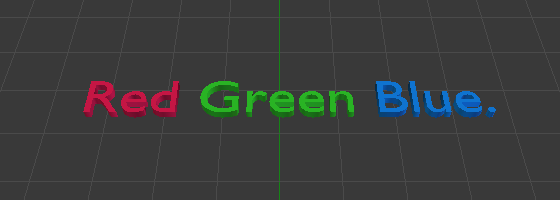
红绿蓝文本示例。#